Hướng dẫn sử dụng Pages cho iPad
- Chào mừng
-
- Giới thiệu về Pages
- Soạn thảo văn bản hay bố cục trang?
- Giới thiệu về hình ảnh, biểu đồ và các đối tượng khác
- Tìm tài liệu
- Mở tài liệu
- Lưu và đặt tên tài liệu
- In tài liệu hoặc phong bì
- Sao chép văn bản và đối tượng giữa các ứng dụng
- Các cử chỉ cơ bản trên màn hình cảm ứng
- Sử dụng Apple Pencil với Pages
- Bản quyền

Thêm chữ hoa đầu dòng cho đoạn trong Pages trên iPad
Chữ hoa đầu dòng là ký tự trang trí đầu tiên (chữ lớn hoặc kết hợp các ký tự) mà bạn có thể tạo kiểu và định vị ở đầu đoạn.
Trong Pages, bạn có thể thêm chữ hoa đầu dòng vào văn bản trong nội dung tài liệu, hộp văn bản hoặc hình.
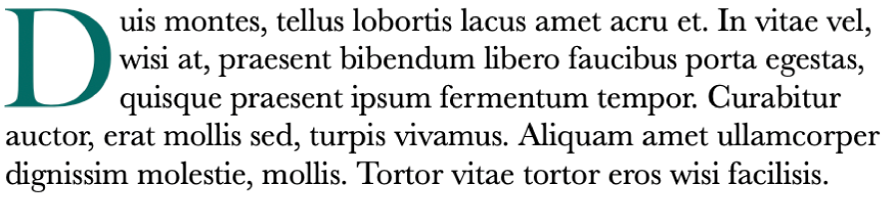
Thêm chữ hoa đầu dòng
Chạm để đặt dấu chèn vào bên trong đoạn bạn muốn bắt đầu bằng chữ hoa đầu dòng.
Chạm vào
 , sau đó bật cài đặt Chữ hoa đầu dòng ở cuối menu.
, sau đó bật cài đặt Chữ hoa đầu dòng ở cuối menu.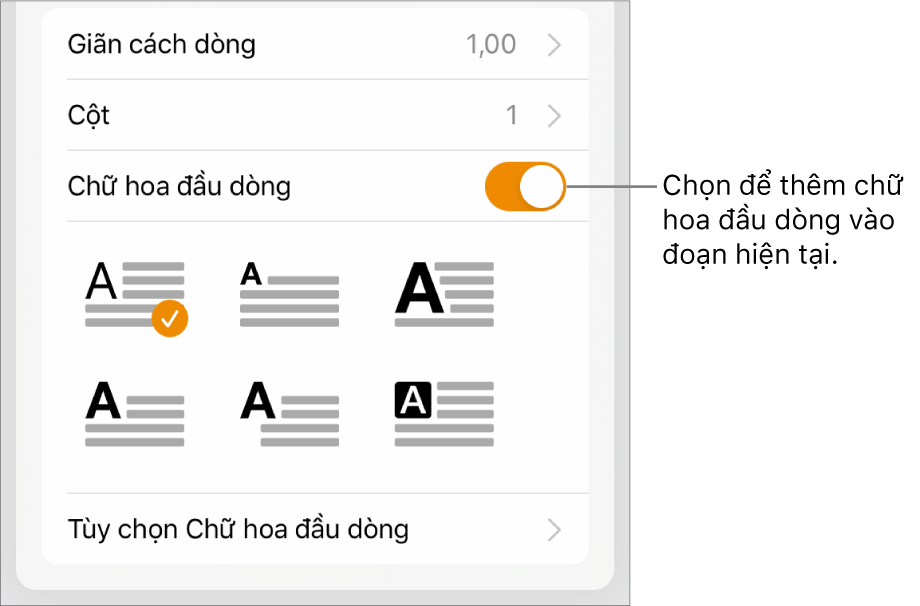
Nếu hộp văn bản hoặc hình đã chứa văn bản thì chữ hoa đầu dòng được thêm vào phần đầu đoạn chứa dấu chèn. Nếu hộp văn bản hoặc hình bị trống thì chữ hoa đầu dòng sẽ xuất hiện khi bạn bắt đầu nhập.
Thực hiện bất kỳ thao tác nào sau đây:
Nhanh chóng thay đổi hình thức của chữ hoa đầu dòng: Chọn kiểu được đặt trước trong menu bên dưới công tắc Chữ hoa đầu dòng.
Thay đổi vị trí của chữ hoa đầu dòng hoặc thêm hình nền: Chạm vào Tùy chọn Chữ hoa đầu dòng, sau đó thực hiện mọi điều chỉnh.
Ví dụ: bạn có thể làm cho văn bản tràn sang phải chữ hoa đầu dòng bằng cách chọn Đường viền trong cài đặt Ngắt dòng văn bản hoặc thêm một vòng tròn sau chữ hoa đầu dòng bằng cách bật Hình nền và đặt Bán kính góc thành 100%.
Sử dụng kiểu phông chữ, kích cỡ hoặc màu khác nhau chỉ cho chữ hoa đầu dòng (không phải toàn bộ đoạn): Chọn chữ hoa đầu dòng, sau đó chạm vào
 và đưa ra các lựa chọn của bạn.
và đưa ra các lựa chọn của bạn.
Để xóa chữ hoa đầu dòng, hãy đặt dấu chèn vào đoạn, chạm vào ![]() , sau đó tắt cài đặt Chữ hoa đầu dòng ở cuối menu Văn bản.
, sau đó tắt cài đặt Chữ hoa đầu dòng ở cuối menu Văn bản.